1 – Što su teme fotografije?
Uveli smo teme fotografija jer vjerujemo da biste svoj stil trebali moći izraziti u više od samo riječi.
Značajka vam omogućuje dizajniranje vlastite teme tipkovnice odabirom bilo koje fotografije kao pozadine. Dodatno personalizirajte temu promjena veličine fotografije, odaberite tamu pozadine te preklopni obrub i simbole tipki.
2 - Dizajniranje teme Fotografija
Ovdje ćemo vas voditi kroz sve korake potrebne za dizajniranje vlastitih tema s fotografijama:

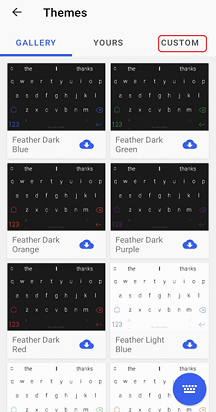
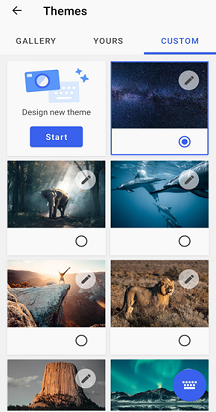
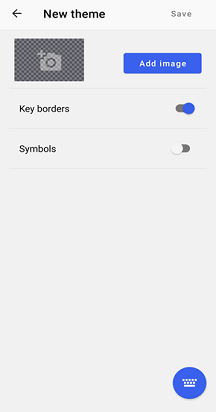
-
Dodirnite ikonu "Teme" na alatnoj traci
-
Odaberite karticu "Prilagođeno"
Ili
-
Otvaranje aplikacije Microsoft SwiftKey
-
Dodirnite "Teme"
-
Odaberite karticu "Prilagođeno"
Zatim odaberite
-
Dodirnite "Start" da biste dizajnirali novu temu.
-
Pritisnite gumb "Dodaj sliku" da biste odabrali fotografije iz snimljenih fotografija ili alternativno mjesto. Fotografije moraju biti u JPG ili PNG obliku.
Zatim ćemo vas odvesti kroz razne dostupne mogućnosti prilagodbe. Kada završite, ne zaboravite pogoditi "Gotovo" ili će dizajn nestati.
Promjena veličine i premještanje
Možete sljedeće:
Povucite fokus na određeno područje. Samo privlačenje prstiju da biste povećali i smanjili fotografiju.
Povucite fotografiju unutar okvira granice da biste je premjestili.
trenutno nije moguće rotirati fotografiju.
Prilagodba svjetline pozadine
Svjetlinom pozadine možete upravljati povlačenjem klizača ulijevo i udesno. Ta postavka određuje koliko je fotografije vidljivo iza tipki. Zadana je postavka 45 %.
Uključivanje/isključivanje obruba tipki
Odaberite između prikaza obruba oko tipki.
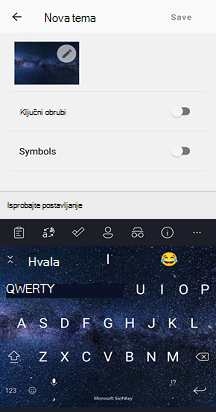

Uključivanje/isključivanje simbola na tipkovnici
Možete odrediti želite li da tema Fotografija sadrži simbole na tipkama.
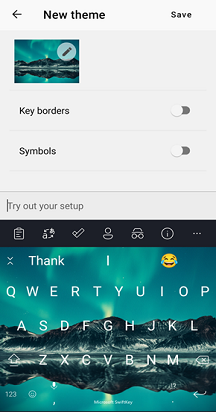
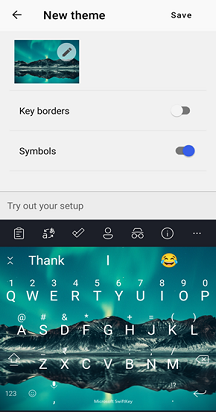
3 – Brisanje tema fotografija
Imajte na umu da kada izbrišete temu, nećete je moći vratiti. Umjesto toga morat ćete ponovno početi s dizajnom od početka.
Brisanje:
Dugo pritisnite temu da biste otkrili upit "Izbriši"
Dodirnite je da biste potvrdili
Temu koja se trenutno koristi ne može se izbrisati.
4 – najčešća pitanja
Dozvole
Microsoft SwiftKey tražit će vašu dozvolu za pristup fotografijama kada prvi put unesete čarobnjak za teme fotografija. Morat ćete potvrditi i prihvatiti da biste stvorili vlastitu.
Dodatne informacije o našim pravilima o zaštiti privatnosti potražite na ovoj vezi: https://privacy.microsoft.com/en-gb/privacystatement
Funkcioniraju li teme fotografija sa značajkom Sigurnosno kopiranje & Sinkronizacija?
Trenutačno nije moguće koristiti sigurnosno kopiranje & sinkronizaciju da biste spremili teme fotografija na račun značajke Microsoft SwiftKey. Stoga ako microsoft SwiftKey uklonite s uređaja, izgubit ćete sve teme koje ste prethodno stvorili.
1 – Što su teme fotografije?
Teme fotografija za iOS uvedene su u microsoft SwiftKey 2.2.0 jer vjerujemo da biste svoj stil trebali moći izraziti u više od samo riječi.
Značajka vam omogućuje dizajniranje vlastite teme tipkovnice odabirom bilo koje fotografije kao pozadine. Dodatno personalizirajte temu pomoću mogućnosti promjene veličine, odabirom vlastitih skočnih boja tipki i davanjem naziva.
2 - Dizajniranje teme Fotografija
Ovdje ćemo vas voditi kroz sve korake potrebne za dizajniranje vlastitih tema s fotografijama: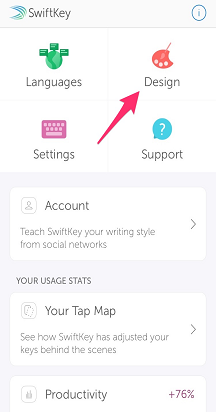
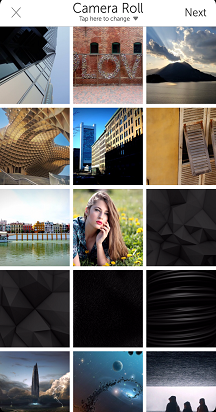
Početak rada: otvorite aplikaciju Microsoft SwiftKey i dodirnite "Teme"
Ili
Otvorite Tipkovnicu značajke Microsoft SwiftKey, dodirnite "+" da bi se prikazala alatna traka i dodirnite ikonu palete
-
Dodirnite "Dizajnirajte temu" ili "+". Ako ste već spremili temu Fotografija, nećete vidjeti upit "Dizajnirajte temu". Umjesto toga samo dodirnite ikonu "+".
-
Odaberite fotografije iz snimljenih fotografija ili na drugo mjesto. Fotografije moraju biti u JPG ili PNG obliku.
-
Pritisnite "Dalje"
Zatim ćemo vas odvesti kroz razne dostupne mogućnosti prilagodbe. Kada završite, ne zaboravite pogoditi "Spremi" ili će dizajn nestati.
Promjena veličine, premještanje i rotiranje
Možete sljedeće:
-
Povucite fokus na određeno područje. Samo privlačenje prstiju da biste povećali i smanjili fotografiju.
-
Pomoću istog pokreta privlačenja prstiju možete i rotirati fotografiju.
-
Povucite fotografiju unutar okvira granice da biste je premjestili.
Ako pogriješite, jednostavno pritisnite "Reset photo" (Ponovno postavi fotografiju) da biste počeli ispočetka.
Dodijelite naziv temi fotografije
Upišite prepoznatljiv naziv teme. To ćete moći vidjeti samo vi.
Prilagodba svjetline pozadine
Ta postavka određuje koliko je fotografije vidljivo iza tipki. Microsoft SwiftKey pokušat će odrediti optimalnu svjetlinu fotografije, ali je možete prilagoditi povlačenjem klizača ulijevo i udesno.
Postavljanje skočnih boja tipki
Odaberite neku od dostupnih mogućnosti skočnih boja tipki. Samo dodirnite boju da biste je odabrali, a zatim pretpregledali odabir pomoću prikaza tipkovnice u nastavku.
Postavljanje pozadine tipki
Možete postaviti i pozadinu ključa – odaberite jednu od nijansa sive ili prozirne boje.
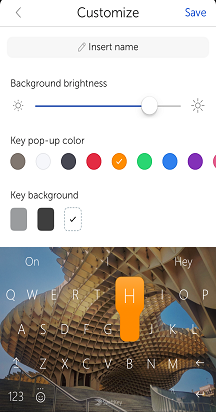
3 – Brisanje tema fotografija
Imajte na umu da kada izbrišete temu, nećete je moći vratiti. Umjesto toga morat ćete ponovno početi s dizajnom od početka.
Brisanje:
-
Dugo pritisnite temu da biste otkrili upit "Izbriši"
-
Dodirnite je da biste potvrdili
4 – najčešća pitanja
Dozvole
Microsoft SwiftKey tražit će vašu dozvolu za pristup fotografijama kada prvi put unesete čarobnjak za teme fotografija. Morat ćete potvrditi i prihvatiti da biste stvorili vlastitu.
Dodatne informacije o našim pravilima o zaštiti privatnosti potražite na ovoj vezi: https://privacy.microsoft.com/en-gb/privacystatement
Funkcioniraju li teme fotografija sa značajkom Sigurnosno kopiranje & Sinkronizacija?
Trenutačno nije moguće koristiti sigurnosno kopiranje & sinkronizaciju da biste spremili teme fotografija na račun značajke Microsoft SwiftKey. Stoga ako microsoft SwiftKey uklonite s uređaja, izgubit ćete sve teme koje ste prethodno stvorili.
To znači i da se teme ne mogu prenositi između uređaja sa sustavom iOS i Android.
Dodatne mogućnosti prilagodbe
Postoje razlike između tema fotografija u sustavima iOS i Android. Tim Značajke Microsoft SwiftKey pobližno nadzire sve povratne informacije i u skladu s tim će unesite promjene.










